
文章图片
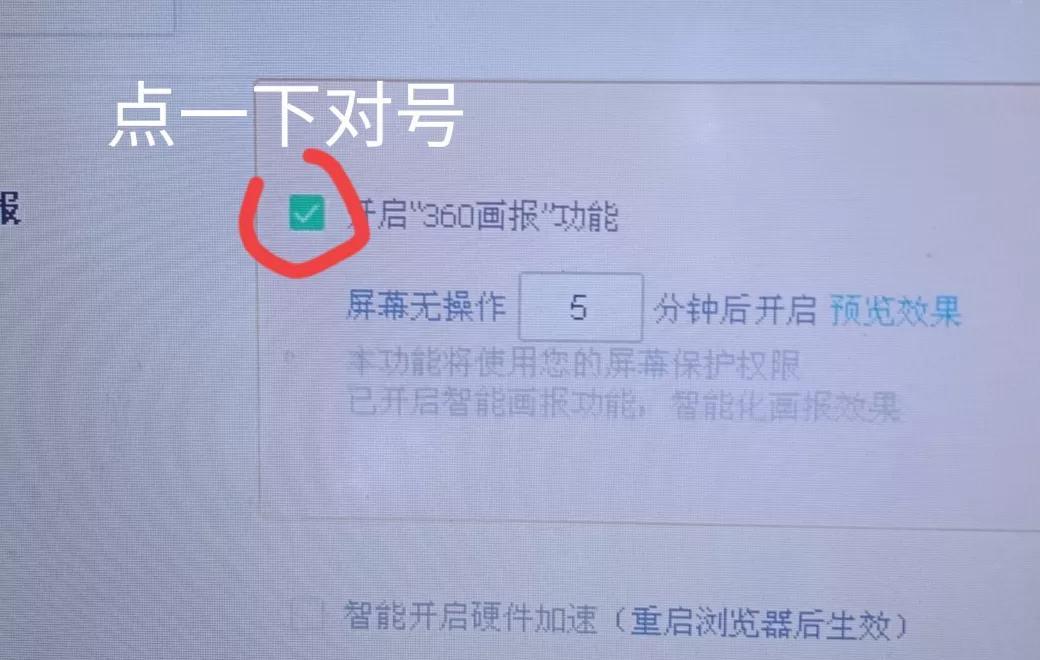
文章图片
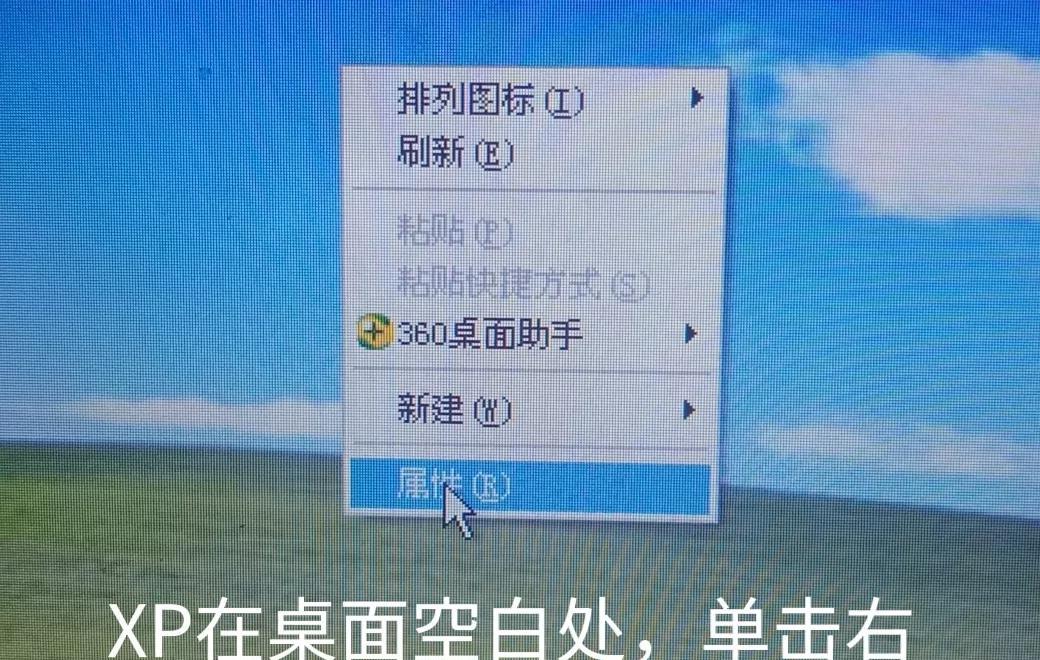
文章图片
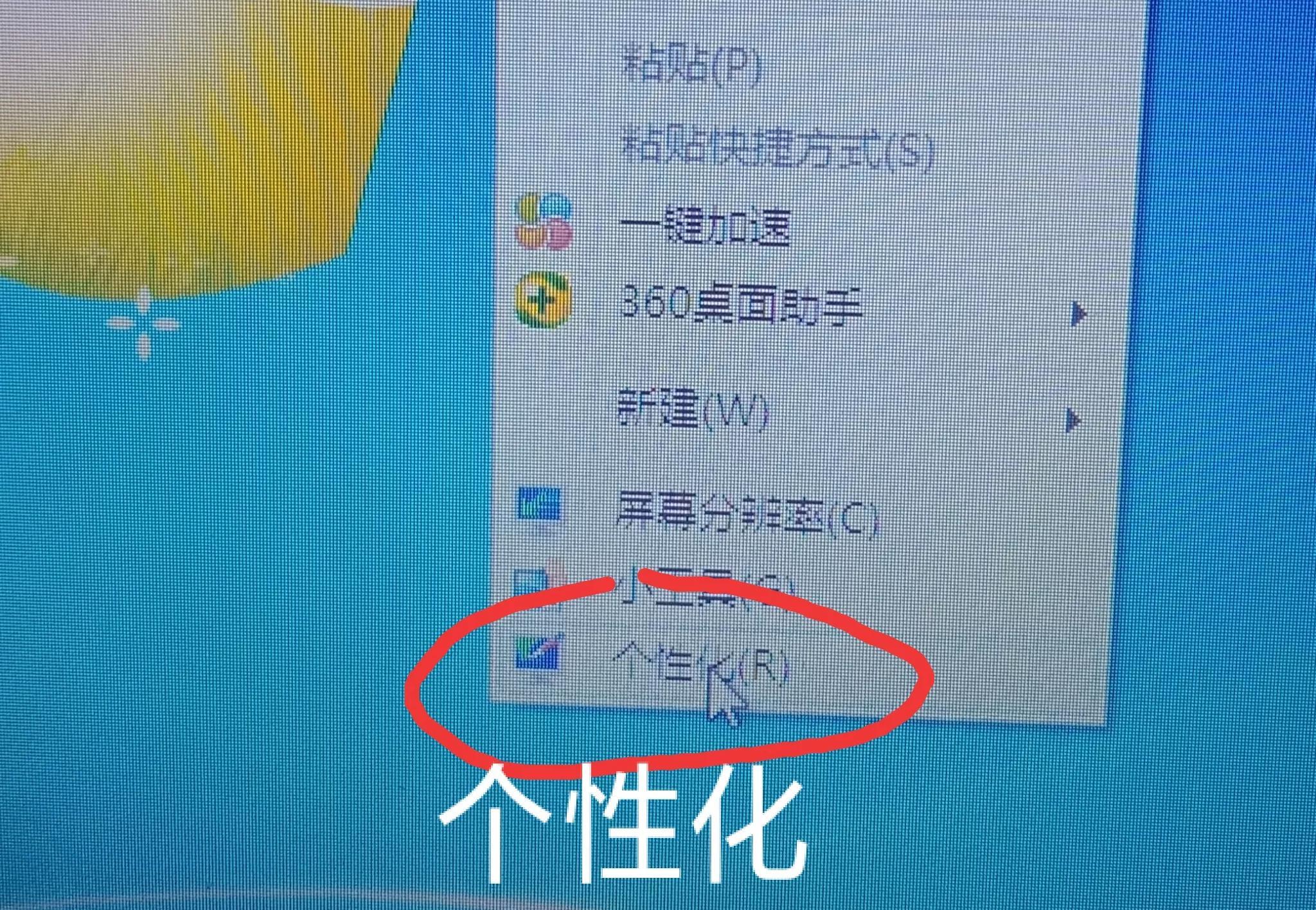
文章图片
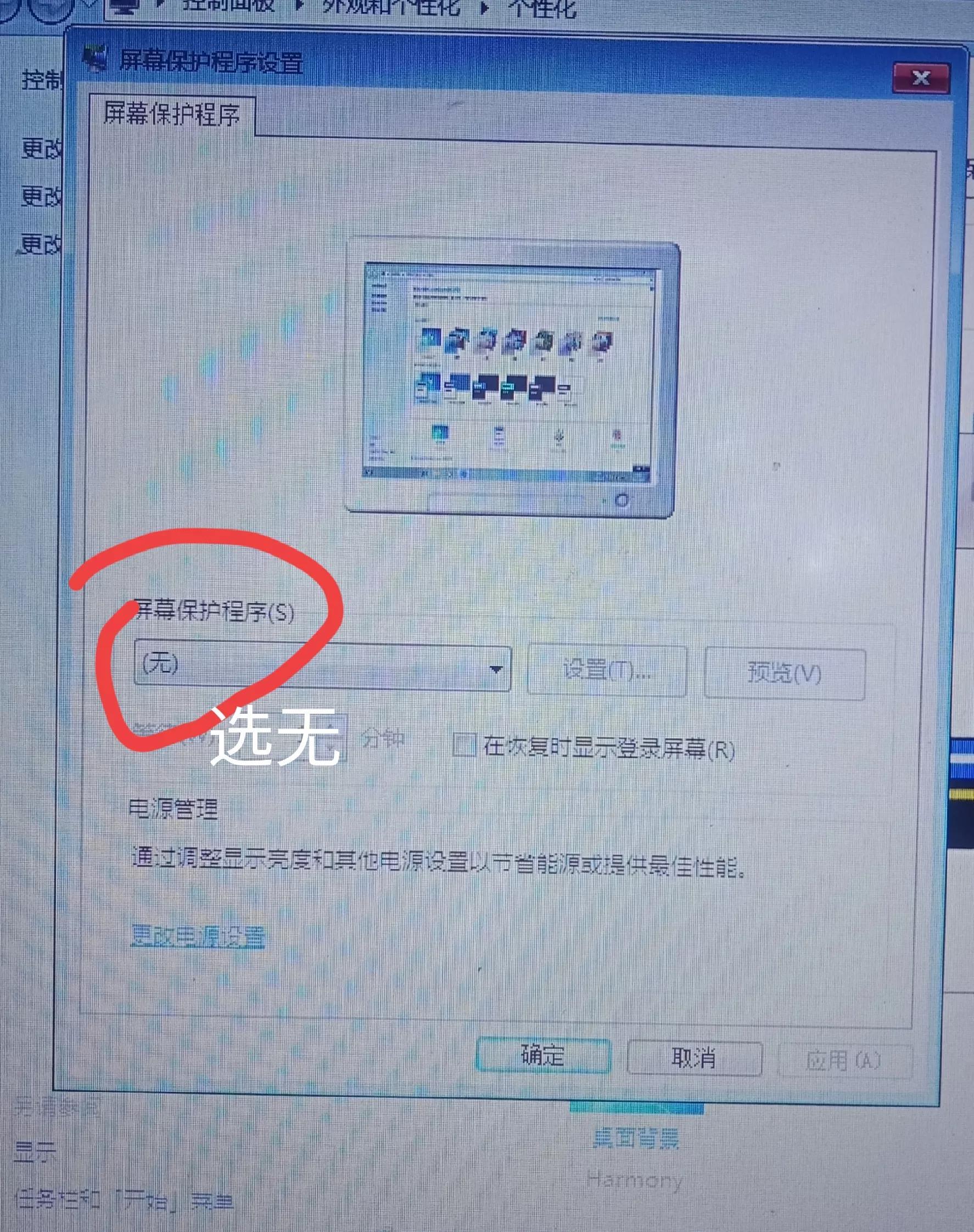
文章图片
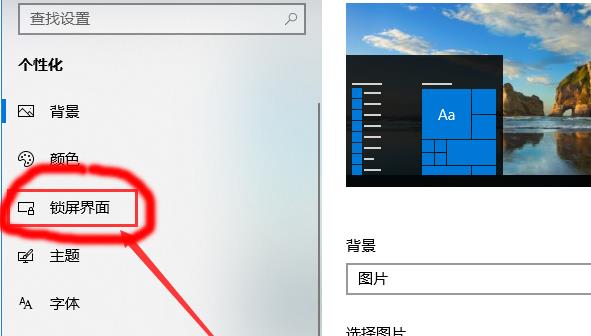
文章图片
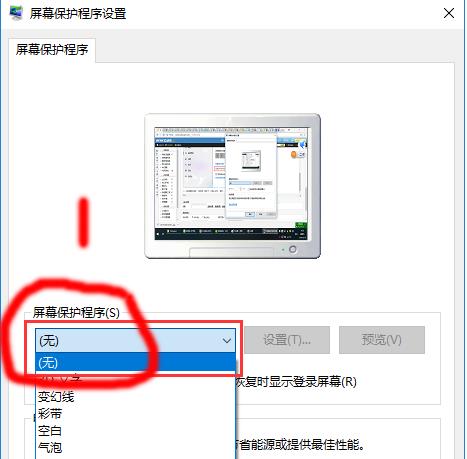
文章图片
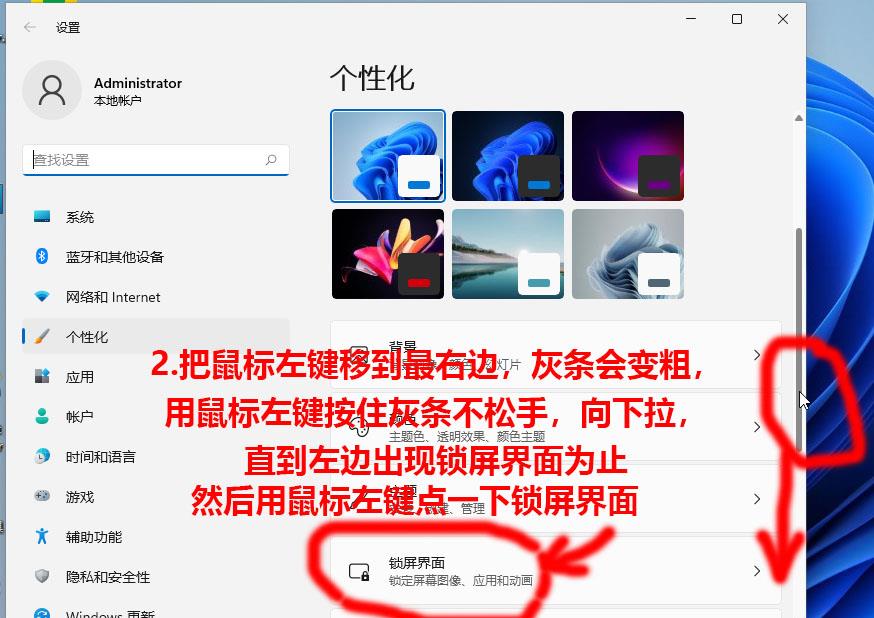
文章图片
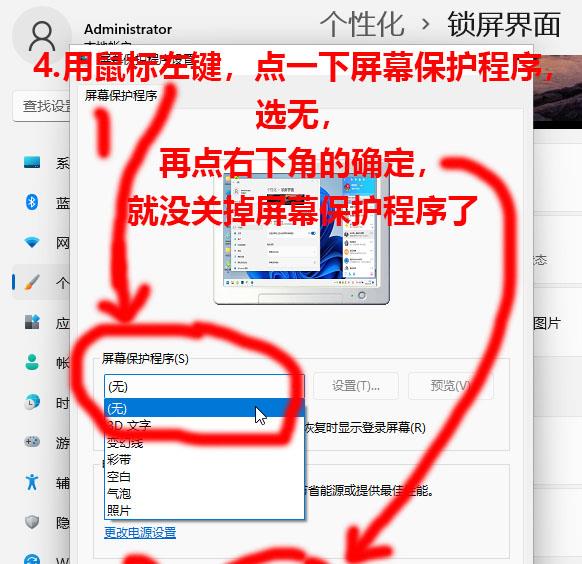
文章图片
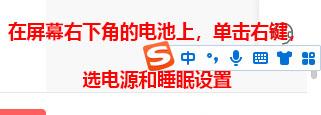
文章图片
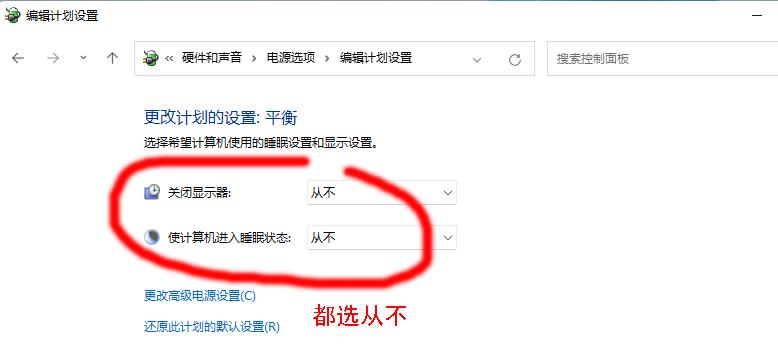
于是很多人 , 也和我一样 , 就想去掉这些烦人的屏保 , 却不知道在哪里关闭 , 我研究了一下 , 这些屏保 , 原来是360浏览器自带的 , 怎么也不通知一声 , 就擅自安装呢?其实 , 要想彻底关闭这些不请自来的屏保 , 只需两步 , 就可以可以了 。
烦人的 , 不请自来的360画报屏保
第一步:当屏幕上出现屏保画报时 , 用鼠标左键 , 在屏幕的右上角 , 点一下设置 , 再点一下最下面的“更多” , 千万不要点“360画报设置” , 我看了 , 里面根本就没有 , 关闭360画报的开关 。
第一步:在点设置 , 再点最下面的“更多” , 千万不要点360画报设置 。
第二步:点一下“开启360画报功能”前面的对号 , 对号就会消失 , 变成一个白框 , 这样就彻底关烦人的360画报了 。
第二步:点一下“开启360画报功能”前面的对号 。 对号就会消失 , 变成一个白框 , 就彻底关掉了烦人的360画报
去掉“开启360画报功能”前面的对号 , 就没有烦人的 , 占用大量系统资源的360画报屏保了 。
去掉“开启360画报功能”前面的对号 , 就没有360屏保了
简单吧!就这么简单!
二、其他屏保画报的关闭方法:除了360画报 , 还有其他画报 , 比如金山画报等的关闭方法 , 也和关闭360画报的方法 , 大同小异 , 也可以参考本文的思路 , 关掉其他类型的屏保画报 。
但有一种类型的屏保 , 这种关闭方法是不行的 , 那就是例如:360桌面 , 金山桌面等各种桌面软件所产生的屏保 , 需要点屏幕左下角的开始 , 进控制面板 , 程序 , 把这些桌面软件 , 卸载掉才行 。
三、系统自带的屏幕保护程序 , 关闭方法:系统自带的屏保 , 需要在系统里才能关掉 。
(一)、Windows XP系统 , 屏幕保护程序的关闭方法:
1.在XP系统桌面空白处 , 单击右键 , 选属性 , 然后 , 把屏保选无 , 再点确定即可 。
1.XP系统 , 在桌面空白处 , 单击鼠标右键 , 选属性
2.找到屏幕保护程序 , 在中间位置 , 把屏幕屏幕保护程序选无 , 再点用鼠标左键 , 点一下右下角的确定 , 就没有屏幕保护程序了 。
2.找到屏幕保护程序 , 在中间位置 , 把屏幕屏幕保护程序选无 , 再点右下角的确定 , 就没有屏幕保护程序了 。
(二)、win7关闭屏幕保护程序的方法:
- 蚂蚁花呗|花呗背后“套路”被发现?为何越来越多的人开始关闭花呗?
- 高通骁龙|目前性价比超高的三款手机,骁龙870+超级续航,价格只需千元起
- 蚂蚁花呗|花呗借出3000亿,许多人“卸载”软件也不想还钱,马云:逃不了的
- 显示器|蚂蚁电竞“宇航家”ANT27TQC显示器:方方面面很能打
- 微信|电脑怎么登录微信不用扫二维码?只需打开这个按钮,轻松搞定!
- 蚂蚁花呗|花呗只要按时还款,就不会产生利息,那阿里怎么赚钱?
- 索爱|8+256G降500后只需要889元,物美价廉也不过如此
- 自媒体|逆向思维:自媒体赚钱很简单,你只需要做到这一点
- 米家|小米推出光画同步神器,只需299即可提升你家的视觉氛围
- 显卡|阿里 & 蚂蚁自研 IDE 研发框架 OpenSumi 正式开源
